팁 & 트릭

여기서 바닥 오브젝트는 컬러화/텍스쳐링된 후 약간 반사되도록 마무리 되었습니다. 이 장면의 조명을 분석하기 위해서 로켓 과학자가 될 필요는 없습니다.
이 장면은 피지컬 스카이외에 오직 왼쪽 두 개의 형광등만이 광원으로 사용됩니다.
 피지컬 스카이 2개의 폴리곤 라이트가 조명으로 사용되고 있습니다.
피지컬 스카이 2개의 폴리곤 라이트가 조명으로 사용되고 있습니다.방의 앞,뒤는 내부로 유입되는 충분한 광량을 받도록 개방되어 있습니다.
피지컬 스카이에서 2개의 조명 타입이 개방구를 통해 방으로 조명하고 있습니다:
노란색 태양 광선은 방의 내부에 에리어 그림자를 드리웁니다.
푸른빛 스카이 라이트는 스카이 반구에서 방으로 광선을 방사시킵니다.
2개의 폴리곤 라이트는 왼쪽벽에 인공 조명에 의한 확산광을 만들도록 합니다. 오른쪽 텔레비젼에서는 빛이 전혀 방사되고 있지 않아서 전혀 영향을 주지 않습니다.
여기에 사용된 몇가지 광원은 이런 실내 장면에서 아주 사실감있게 라이팅하기에 충분합니다.
나머지 작업은 GI에 의해 일괄적으로 계산됩니다.
그렇지 않으면 프리셋 인테리어 고 (높은 디퓨즈 뎁스)가 사용됩니다.
피지컬 스카이가 사용되고 있고 스카이 강도값이 약간 올려져 있으며 아주 강하게 태양 강도값이 적용된 상태입니다.
 제작자 Holger Schöann.
제작자 Holger Schöann.이 장면은 HDRI 라이팅이 사용되고 있으며 융털 카페트는 디스플레이스먼트맵으로 생성되었고 바닥의 타일들은 반사를 분산시키고 있습니다.
 이 방에는 스카이의 빛만 창문을 통해서 들어오고 있습니다.
이 방에는 스카이의 빛만 창문을 통해서 들어오고 있습니다.이 방은 상대적으로 크게 개방된 천장과 창문을 통해서만 스카이의 빛이 들어올 수 있습니다. 열린 두 곳은 GI 포탈에서 오른쪽 지역에 GI 계산이 집중되도록 설정하고 있습니다. 여기에선 HDRI 텍스쳐를 스카이 오브젝트에 사용하여 조명으로 이용하고 있습니다.
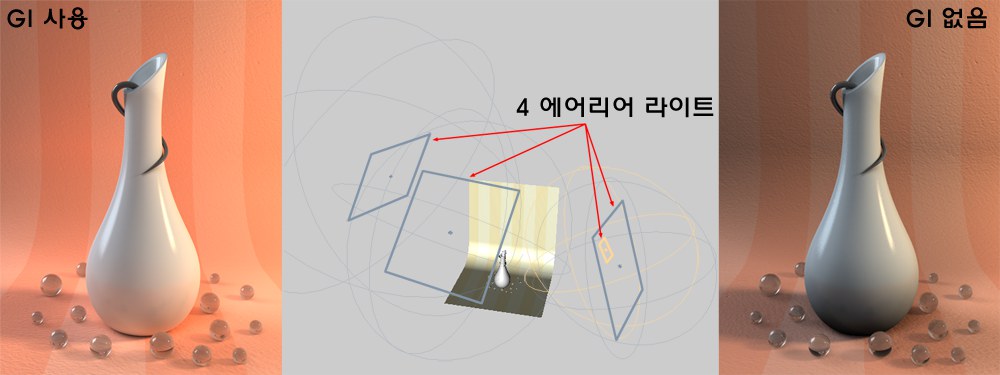 4개의 에어리어 라이트로 도자기를 조명하고 있습니다.
4개의 에어리어 라이트로 도자기를 조명하고 있습니다.무엇이 이 도자기를 매력적으로 보이게 할까요? 사실 특별한건 없습니다(씬 자체의 멋진 구성은 제외..): 이 장면에선 약간 파란색과 오렌지색 컬러의 에어리어 라이트를 사용하고 감쇠 옵션 중 2승 반비례(디테일 탭)를 사용합니다. 감쇠 타입은 물리적 실제 조명을 정확히 시뮬레이션하려 할 때 매우 중요합니다. 또한 반사에 보이기 옵션은 다수의 에어리어 라이트가 사용될 때 도자기의 표면에 맺히는 반사의 결과를 제어할 수 있습니다.
위의 이미지에서도 볼 수 있듯이 GI(IR+IR 디퓨즈 뎁스=3)계산 결과는 매우 멋지게 빛이 분산되고 있습니다.
 왼쪽: 디퓨즈 뎁스=1; 오른쪽: 디퓨즈 뎁스=3. 보이는 차이는 작지만 렌더링 시간은 많은 차이가 납니다.
왼쪽: 디퓨즈 뎁스=1; 오른쪽: 디퓨즈 뎁스=3. 보이는 차이는 작지만 렌더링 시간은 많은 차이가 납니다.야외 씬은 우선 스카이에 의해 조명시키는데 디퓨즈 뎁스 값 1은 대게 스카이에서 방출된 라이팅이 모든 오브젝트에 모든 방향에서 빛을 받기에 충분합니다. (라이트로 사용된 스카이 참조)
 왼쪽은 일반 8-bit 렌더링; 오른쪽 이미지는 컬러맵핑을 사용한 렌더링 결과. 여기에는 폴리곤 라이트만 광원으로 사용되었습니다.(재질의 일루미네이션에 적용시킨 오브젝트). 제작자 Holger Schöann.
왼쪽은 일반 8-bit 렌더링; 오른쪽 이미지는 컬러맵핑을 사용한 렌더링 결과. 여기에는 폴리곤 라이트만 광원으로 사용되었습니다.(재질의 일루미네이션에 적용시킨 오브젝트). 제작자 Holger Schöann.렌더링된 이미지 밝기에 대한 균형은 최적의 렌더링 결과를 얻으려 할 때 매우 중요합니다. 매번 장면의 밝기는 불균형하거나 잘못된 콘트라스트 대비를 포함할 수 있습니다. 아티스트들은 가끔씩 씬이 너무 어둡게 렌더링되었을 때 그 지역이 아주 밝게 조명되도록 하기 위해 라이트의 밝기를 극단적으로 올리기도 합니다.
여기에서는 이를 해결할 수 있는 두가지 방법을 소개합니다:
32-비트로 렌더링하면 이미지 편집 소프트웨어로 보정할 때 32비트 컬러 심도(뎁스)를 지원하는 툴에서 32비트로 이미지를 편집할 수 있도록 합니다(현재 Photoshop 버젼에서는 32비트 이미지를 작업하기 위한 제한된 몇가지 툴만을 제공합니다.).
두가지 방법 모두 기본적으로는 같은 일을 합니다. 더 많은 컬러 심도와 8비트로 변환된 이미지를 받아 들입니다.
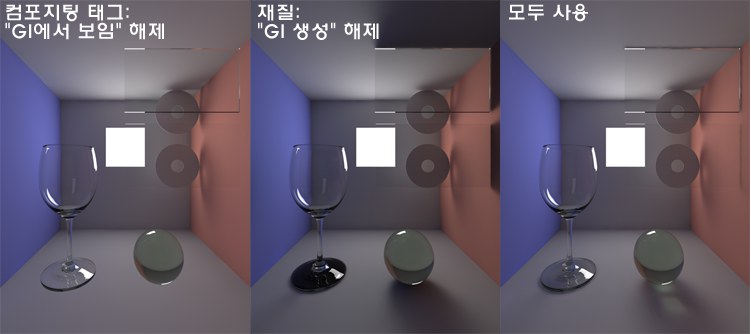 투명한 오브젝트들은 GI에서 각기 다른 방법으로 제외되었습니다. 왼쪽부터 오른쪽으로 갈수록 렌더링 타임이 늘어납니다. 중간 이미지에서는 그림자가 어둡게 발생하는 모습을 보여줍니다.
투명한 오브젝트들은 GI에서 각기 다른 방법으로 제외되었습니다. 왼쪽부터 오른쪽으로 갈수록 렌더링 타임이 늘어납니다. 중간 이미지에서는 그림자가 어둡게 발생하는 모습을 보여줍니다.위의 이미지처럼 GI에서 오브젝트를 배제시키는 방법은
컴포지팅 태그를 사용합니다(GI에서 보임 옵션 ).
또는 재질 채널((GI 받기 옵션 또는 커스틱스를 위한 GI 생성)에서 특정 재질에 대해 GI 효과를 차단합니다(투명한 재질에 GI 받기 옵션을 꺼두면 자동적으로 GI 계산에서 제외됩니다. 유리/거울 최적화참조.)
결국 투과나 유리는 쉽게 GI 계산에서 제외시킬 수 있고 이런 기법들을 많이 사용함으로써 렌더링 시간이 절약됩니다.
기본적으로 씬에서 유리 오브젝트에 GI를 적용/해제의 기준에 따라 최종 렌더링된 이미지에서 눈에 띄는 중요한 차이가 생길 것입니다. 위 이미지를 참조로 사용하십시오.
투과 굴절률이 1이 아닐 때 또는 GI 커스틱스와 함께 GI 계산을 실행하면 렌더링 시간은 기하급수적으로 늘어나게 됩니다. 전체 내부 반사도 렌더 타임에서 주요한 원인입니다.
반사 GI 커스틱스 효과는 일반적으로 최종 결과에 큰 차이를 만들지 않는다면 렌더링 시간만 늘어나게 되므로 가급적 피합니다.
베이크 오브젝트 참조.
재질 채널의 스펙큘러 채널은 GI 모드에서 조명으로 사용될 때 무시될 수 있습니다(Cinema 4D의 라이트 오브젝트 없이 발광 오브젝트로만 사용될 때). 왜 그럴까요?
이 둘은 간단히 말해 공통적으로 광원에 의한 재질의 사실적 느낌을 살려주기 위해 둥글거나 타원의 빛 맺힘 형상(하이라이트)을 만들어주는 좋은 기능입니다. 실제로 하이라이트는 단지 주변광의 반사일뿐입니다.
GI 계산은 다음과 같은 의미입니다: 하이라이트는 발광하는 오브젝트의 크기/컬러와 반사율 채널을 사용하여 조정됩니다. 이것은 진짜 글로벌 일루미네이션의 원리와는 부조화이기 때문에 최종 결과에서는 고려되지 않습니다.
GI와 애니메이션은 기술적으로 어렵습니다. 하나의 이미지를 GI를 사용해서 렌더링을 하기 위해 오랜 시간이 걸린다면, 이어지는 이미지들의 애니메이션을 렌더링하면 매우 오랜 렌더링 시간이 걸립니다. 거기에 이래디언스 캐쉬는 설정이 너무 낮게 설정되어 있으면, 플릭커 현상이 생기는 경향이 있습니다.
GI로 애니메이션을 만들 떄에는 다음을 준수해야 합니다:
IR+IR/IR+QMC를 사용할 때: 표면에 플리커가 발생하면, 샘플 값이 너무 낮은 것입니다.(4자리 이상이 요구될 수 있습니다.) 한편, 오브젝트 주위의 작은 영역에 플리커가 발생하면, 레코드 밀도 값이 너무 낮습니다. 이 경우는, 최대 영역 값을 낮추면 도움이 됩니다. 이 방법이 트릭을 하지 않으면, 레코드 밀도 설정을 높게 합니다.
플리커 현상은 기본 라이트 맵이 너무 낮은 퀄리티이면 최적화된 IR+LM 설정에서 발생할 수 있습니다. (아래 최적화 라이트 매핑 참조)
QMC+QMC는 플릭커 현상이 없습니다. (렌더링 시간은 그에 따라 증가합니다;최고로 오래 걸립니다.)
이래디언스 캐쉬는 다음 애니메이션 타입을 제공합니다:
Use Camera Path: 카메라에만 움직임이 있고 다른 프로젝트 요소들이 조명에 대해서 변함이 없는 경우(오브젝트와 라이트의 움직임이 없는 경우) 이것은 이래디언스 캐쉬를 쉽게 하는데, 전체 애니메이션에서 플리커가 없는 캐쉬를 하나만 사용하기 때문입니다. 전체 애니메이션 모드는 해제되어야 합니다.(그리고 라이트 맵이 사용된 경우에는 카메라 경로 사용를 사용합니다) 또한 원하는 결과를 얻기 위해서 트릭을 사용할 수 있습니다. (프리패스만 계산를 참조)
Team Render를 통해서 렌더링 할 때는, 캐쉬를 사용하는 것이 유용한 경우는 하나의 캐쉬가 렌더링 전에 분산되어 사용되는 경우에만 유용합니다. (하나의 컴퓨터에서 Team Render 없이 생성될 수 있습니다.) 이 캐쉬는 렌더 클라이언트들에 분산될 수 있습니다.(자동 읽기 옵션이 사용됨)
전체 애니메이션: 다른 조명 환경에서 오브젝트들이나 조명들이 움직이면, 여러 캐쉬들이 각 이미지별로 렌더링되어야 합니다. GI 캐쉬 파일을 불러오거나 저장하기를 원하지 않으면, 모든 캐쉬타입에 포함된 자동 저장과 자동 읽기를 해제합니다. (캐쉬 파일 탭) 카메라 애니메이션에 관련된 모든 옵션들을 해제합니다.(예. 라이트 매핑을 위한 카메라 경로 사용) 캐쉬 파일을 읽기/저장하고 싶으면, 모든 캐쉬 타입에 포함된 자동 읽기, 자동 저장과 전체 애니메이션 모드를 활성화해야 합니다.
어떻게 GI와 Team Render가 함께 동작할까요?
스틸 이미지에서는 변경할 필요가 없습니다; 기본 렌더 설정을 사용해서 (이와 함께 렌더 설정이 아닌), 모든 렌더 클라이언트들은 하나의 캐쉬 파일 렌더링에 참여하게 되며, 렌더링되는 동안 전체 렌더 클라이넌트에 사용이 됩니다.
먼저 여러분은 카메라 애니메이션 또는 전체 애니메이션으로 렌더링될지를 정해야 합니다. (이들이 어떻게 다른지에 대한 설명은 위를 참조하세요.)
전체 애니메이션: 이것은 렌더링을 위해 Team Render에 직접 보내질 수 있습니다. 캐쉬 파일 탭에서 전체 애니메이션 옵션이 활성화되어 있는지 확인하세요.
카메라 애니메이션: 전체 캐쉬들이 Team Render 없이 먼저 사전-계산되어야 합니다. (이것이 플리커 현상에서 자유로울 수 있는 유일한 방법입니다.) 그 후에, 씬은 캐쉬 파일을 포함해서 Team Render에서 렌더링될 수 있습니다.
다음은 두 방식 모두에 적용됩니다: 사전-계산된 캐쉬 파일들은 Team Render와 함께 사용되기 위해 존재해야 하며, 캐쉬 파일탭에서 자동 불러오기 옵션이 활성화되어야 합니다.
QMC 렌더링이 사용되면, 캐쉬를 요구하지 않고, Team Render에 직접 보내지게 됩니다.
불행히도, 라이트 맵은 하나의 애니메이션 프레임에서 다음 프레임으로 잘 이어지지 않습니다.또한 빛샘현상이 갑자기 발생해서, GI 계산에 안 좋은 영향을 줄 수 있습니다. 다음을 시도해보세요:
라이트 매핑 탭에서 사전 필터링 (빠름)과 보간 방법 (느림)을 실험합니다. 라이트 맵은 특정 값에서 부드럽게 되는데, 이것은 라이트 맵 사이의 차이를 줄여줍니다.
큰 샘플 갯수값은 또한 부드로운 효과를 가져서 도움이 됩니다.
하나의 폴리곤 벽 강도는 빛 샘 현상(작고, 매우 밝은 점들)을 생기게 합니다. 벽은 적절한 볼륨(두께)을 가지고 생성되도록 합니다.
IR+LM을 사용할 때, 벽/베벨에 넓게 플리커 현상이 생기면, 패스 갯수 (X1000) 값을 증가시킵니다. 플리커가 작고, 독립된 영역에 발생하면, 샘플 사이즈 값을 줄여서 해결합니다. (패스 갯수 (1000s) 값은 보정하기 위해서 증가됩니다.)